Utilisation des formules de membre
Vous pouvez définir ou modifier des formules de membre directement dans la grille Modifier les propriétés des membres, dans la barre de formule ou dans la boîte de dialogue Formule de membre où vous pouvez valider les formules de membre.
Vous pouvez définir des formules de membre pour combiner des opérateurs, des fonctions de calcul, des noms de dimension et de membre, et des constantes numériques pour effectuer des calculs sur des membres. Les formules de membre peuvent également inclure les éléments suivants :
-
Type d'opérateur, fonction, valeur, nom de membre, attribut UDA et autres éléments autorisés dans les formules.
-
Expressions de formule prédéfinies (notamment des valeurs de liste dynamique) qui se développent dans une formule ou une valeur lors de l'actualisation de la base de données.
Meilleures pratiques :
-
Utilisez les formules de membre pour les membres de niveau 0 uniquement.
-
Evitez d'utiliser des formules de membre sur les dimensions libres, sauf si cela est nécessaire aux fins de reporting.
-
Evitez d'utiliser des formules de membre sur la dimension Mouvement du fait de considérations de performances de consolidation.
-
Il est recommandé d'utiliser les calculs à deux passes uniquement pour la dimension Compte.
-
Les formules de membre libre ne doivent pas être ajoutées sous la hiérarchie du bilan total.
-
Les membres de niveau 0 ne doivent pas être de type Calcul dynamique sans formules de membre.
-
Evitez de définir des membres Compte feuille de type Calcul dynamique avec des formules ou des parents de Compte de type Calcul dynamique à deux passes. Utilisez plutôt l'ordre de résolution. L'option Calcul à deux passes calcule Compte en tant que dernière dimension, ce qui peut parfois être inutile.
-
Evitez d'utiliser les fonctions mentionnées dans la rubrique suivante dans la formule de membre : https://docs.oracle.com/en/cloud/saas/enterprise-performance-management-common/ecalc/working_with_essbase_hybrid.html. Ces fonctions ne sont pas prises en charge par les applications Essbase hybrides.
-
Révisez les formules pouvant être calculées après une agrégation, comme un ratio. Effectuez un calcul dynamique avec un ordre de résolution élevé.
-
Révisez les formules à calculer avant l'agrégation. Si les performances sont mauvaises, envisagez d'en faire des membres stockés et d'utiliser un script de calcul.
-
Révisez les formules demandant l'extraction des données à partir de nombreux blocs de données, comme une prévision glissante. Si les performances sont mauvaises, envisagez d'en faire des membres stockés et d'utiliser un script de calcul.
-
Pour les applications compatibles avec le mode Hybride, utilisez la directive @NONEMPTYTUPLE(); au début d'une formule de membre.
-
Evitez le renvoi de #MISSING dans les formules.
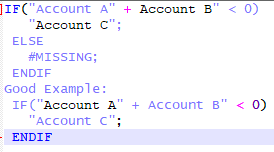
Pour définir ou modifier des formules de membre dans l'éditeur de dimensions simplifié, procédez comme suit :